Odpravljanje težav z namestitvijo v operacijskem sistemu Windows 10
V operacijskem sistemu Windows 10 še vedno obstajajo pomanjkljivosti in pomanjkljivosti. Zato se vsakemu uporabniku tega OS morda spoprime z dejstvom, da posodobitve ne želijo prenesti ali namestiti. Microsoft je ponudil priložnost za odpravo teh težav. Nadalje bomo podrobneje preučili ta postopek.
Preberite tudi:
Popravite napako pri zagonu sistema Windows 10 po posodobitvi
Odpravljanje težav pri namestitvi posodobitve sistema Windows 7
Vsebina
Odpravljanje težav pri namestitvi posodobitev v operacijskem sistemu Windows 10
Microsoft priporoča, da omogočite samodejno namestitev posodobitev, tako da ni nobenih težav s to funkcijo.
- Pritisnite Win + I in pojdite na »Posodobitev in varnost« .
- Zdaj pojdite na »Advanced Options« .
- Izberite samodejni način namestitve.
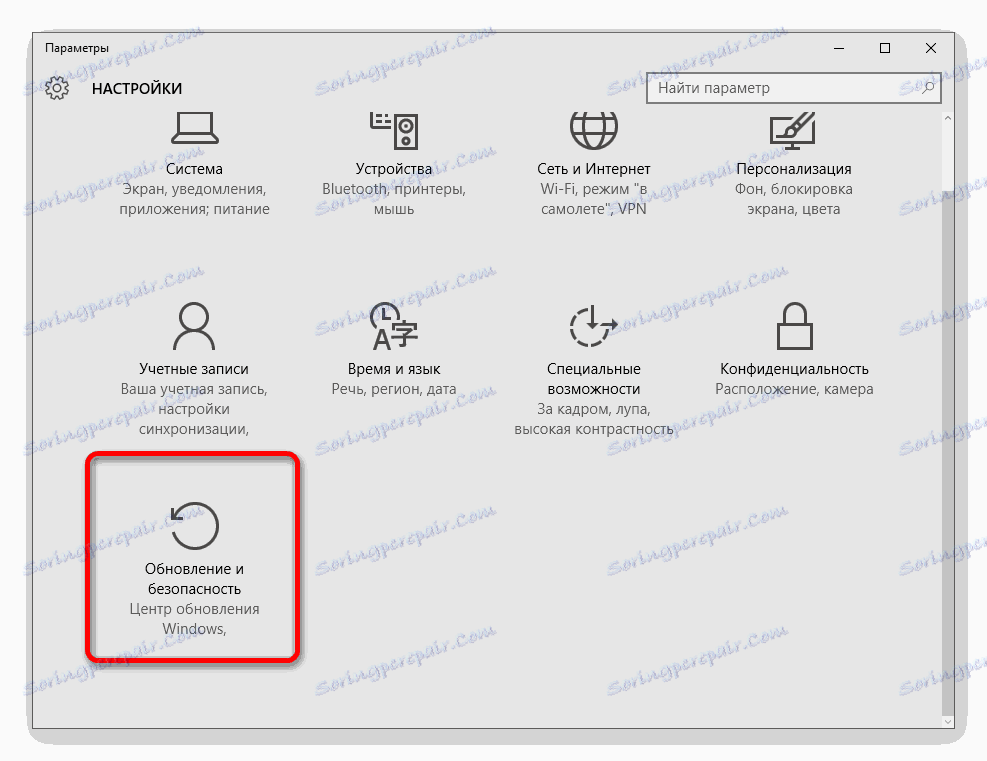
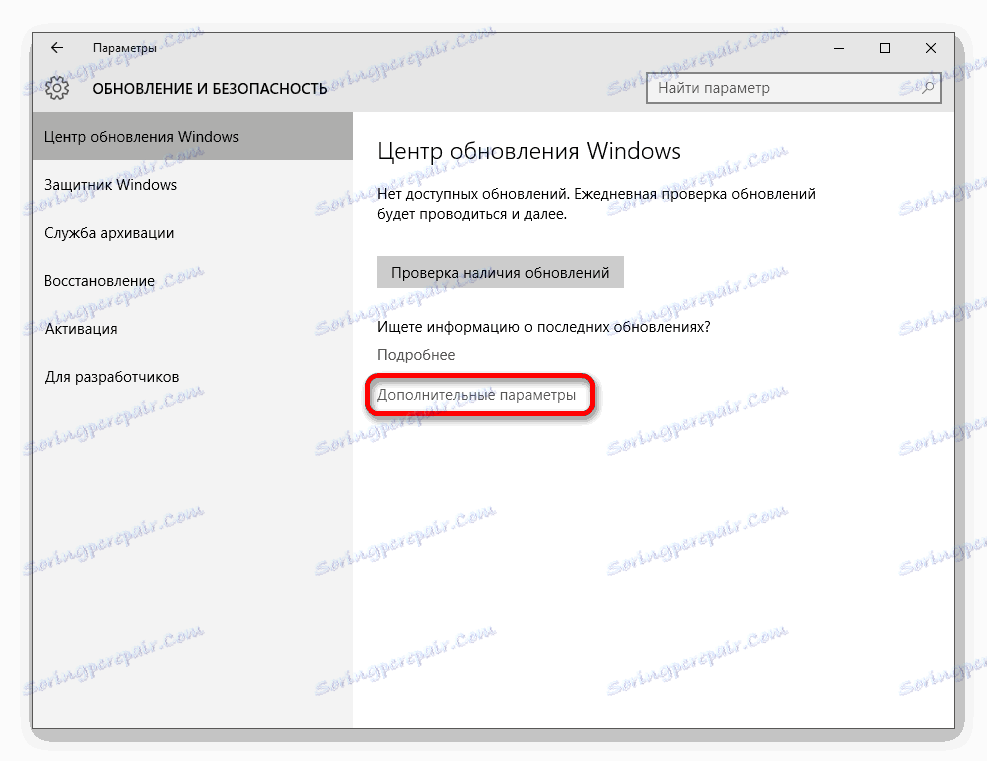
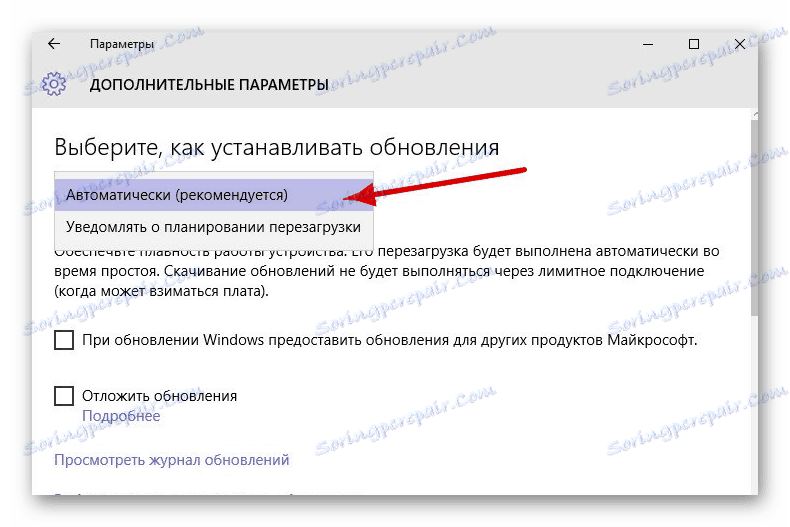
Microsoft tudi svetuje, da če imate težave s posodobitvami, zaprite »Windows Update« približno 15 minut in se nato vrnite in preverite, ali so na voljo posodobitve.
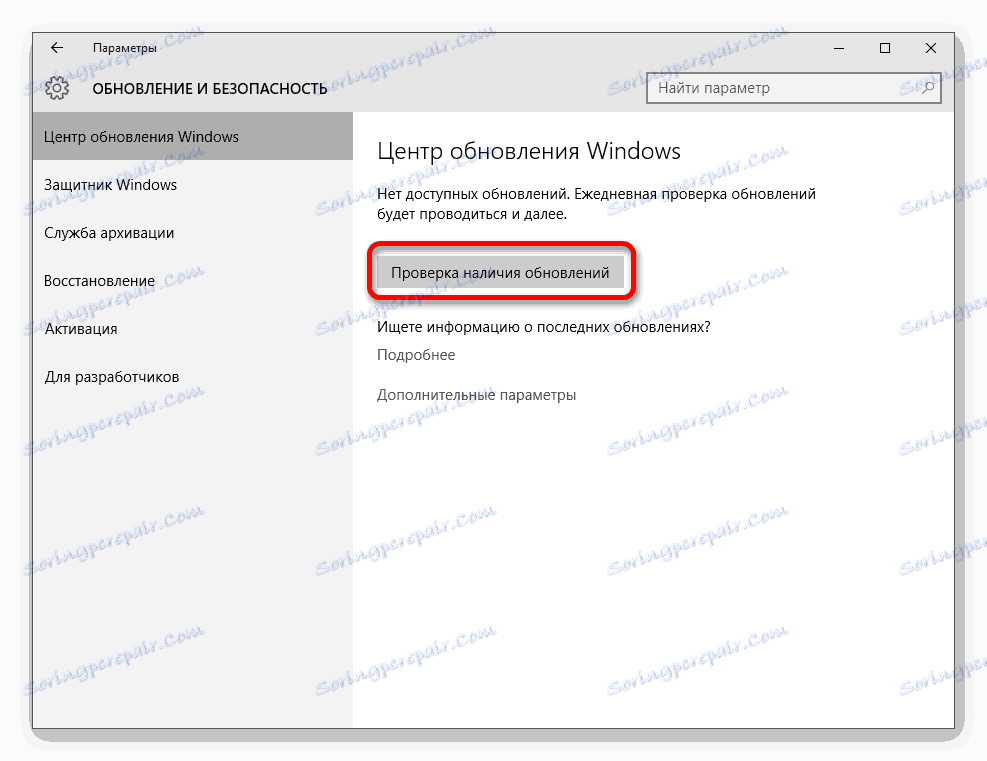
1. način: zaženite storitev za posodobitev
Zdi se, da je potrebna storitev onemogočena in to je razlog za težave pri nalaganju posodobitev.
- Držite Win + R in vnesite ukaz
services.mscnato pritisnite "OK" ali "Enter" .
- Dvokliknite dvokliknite »Windows Update« .
- Zaženite storitev tako, da izberete ustrezno možnost.
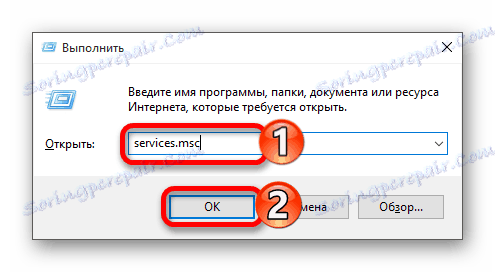
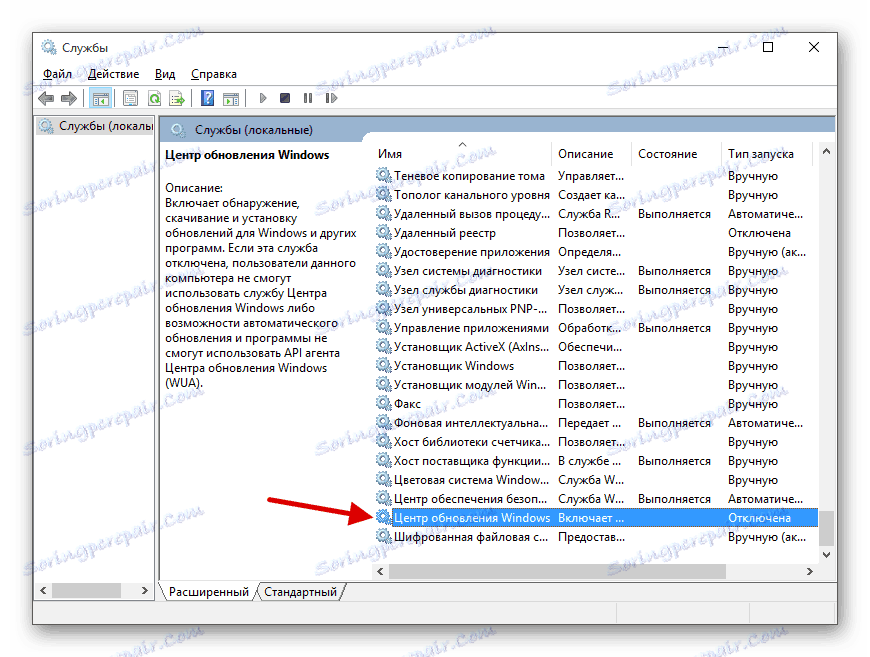

2. način: Uporaba "Odpravljanje težav z računalnikom"
Windos 10 ima poseben pripomoček za iskanje in odpravljanje težav v sistemu.
- Z desno tipko miške kliknite ikono »Start« in v kontekstnem meniju pojdite na »Nadzorna plošča« .
- V razdelku »Sistem in varnost« poiščite »Iskanje in odpravljanje težav« .
- V razdelku »Sistem in varnost« izberite »Odpravljanje težav ...« .
- Sedaj kliknite na "Napredno" .
- Izberite »Zaženi kot skrbnik« .
- Nadaljujte s tipko "Naprej" .
- Začne se postopek odpravljanja težav.
- Kot rezultat boste prejeli poročilo. Prav tako lahko »Oglejte si dodatne informacije« . Če pripomoček najde nekaj, ga boste morali popraviti.
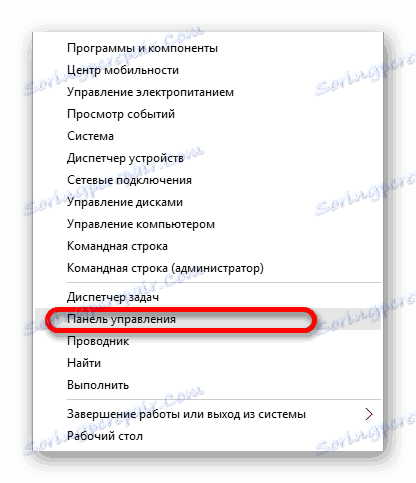
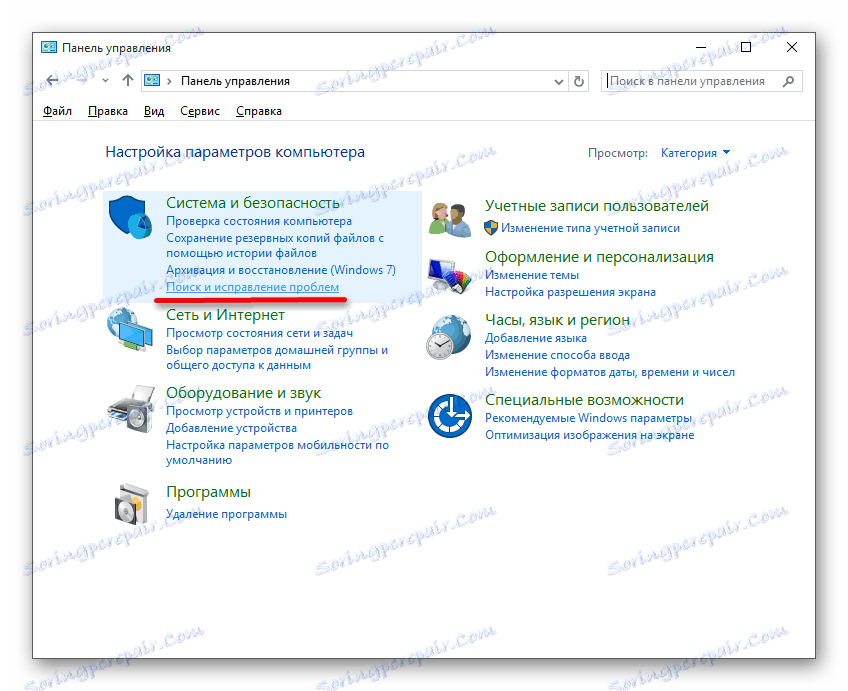
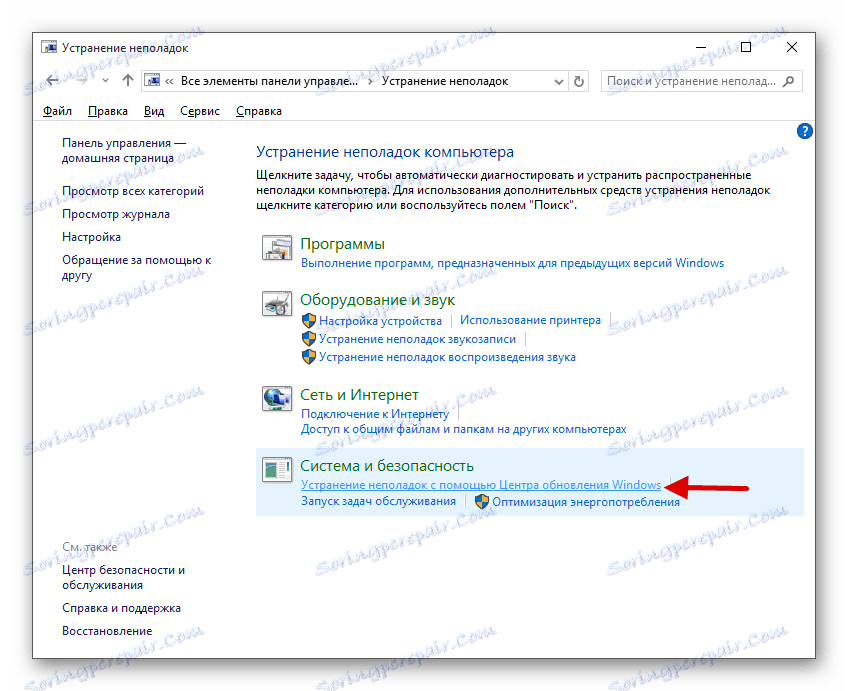
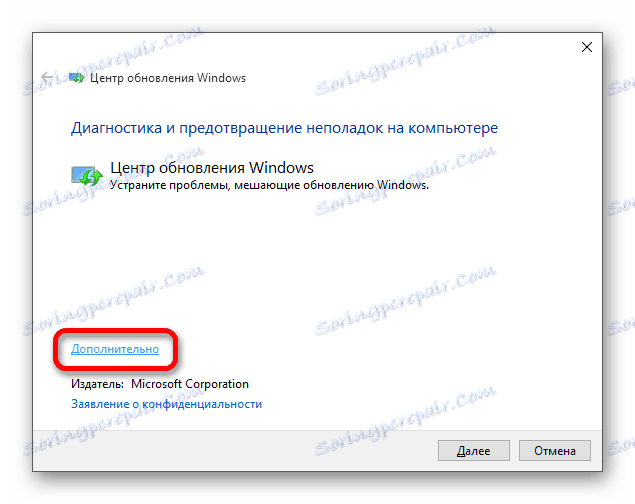
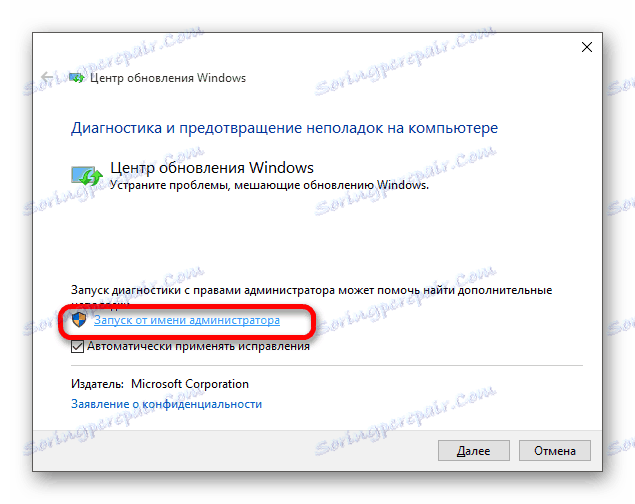
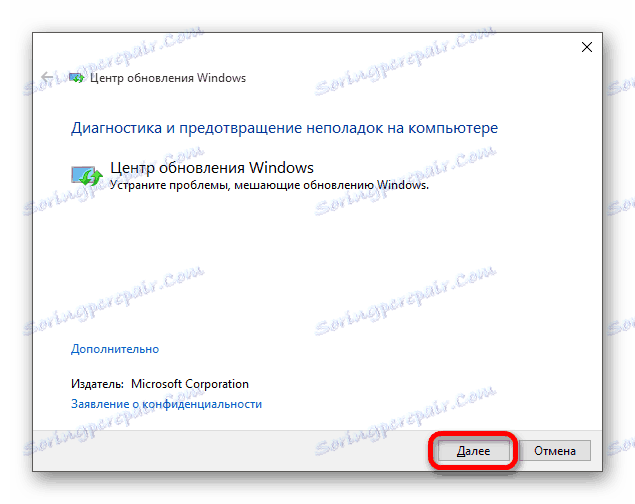
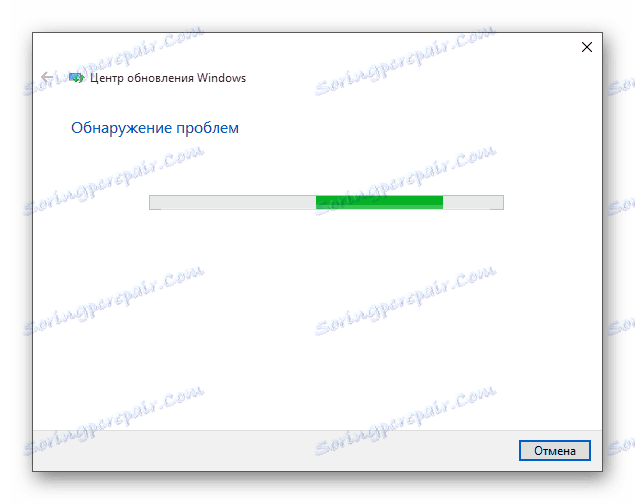
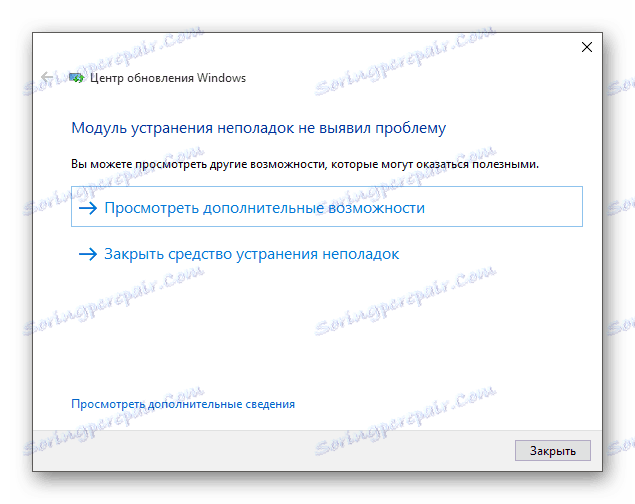
3. način: uporabite orodje za odpravljanje težav s sistemom Windows Update
Če iz nekega razloga ne morete uporabiti prejšnjih metod ali niso pomagali, lahko Prenesite pripomoček od Microsofta za odpravljanje težav.
- Zaženite orodje za odpravljanje težav s sistemom Windows Update in nadaljujte.
- Po iskanju težav boste prejeli poročilo o težavah in njihovih popravkih.
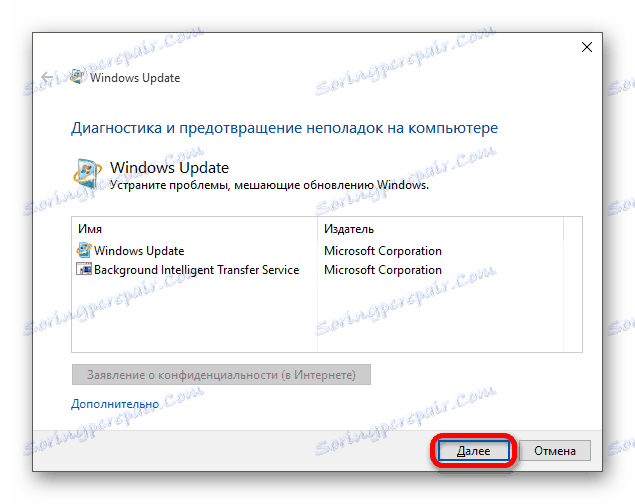
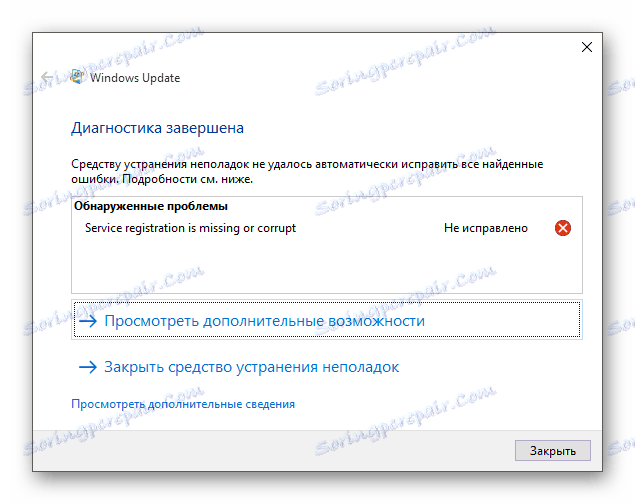
4. način: sami prenesite posodobitve
E Microsoft ima imenik posodobitev za Windows, od koder jih lahko vsakdo sami prenese. Ta rešitev je lahko pomembna tudi za posodobitev 1607.
- Pojdi na katalog . V iskalno polje napišite različico distribucije ali njeno ime in kliknite »Iskanje« .
- Poiščite datoteko, ki jo potrebujete (upoštevajte globino bitov sistema - to mora ustrezati vašemu) in jo naložite s tipko »Prenos« .
- V novem oknu kliknite povezavo za prenos.
- Počakajte, da se prenos konča in ročno namestite posodobitev.
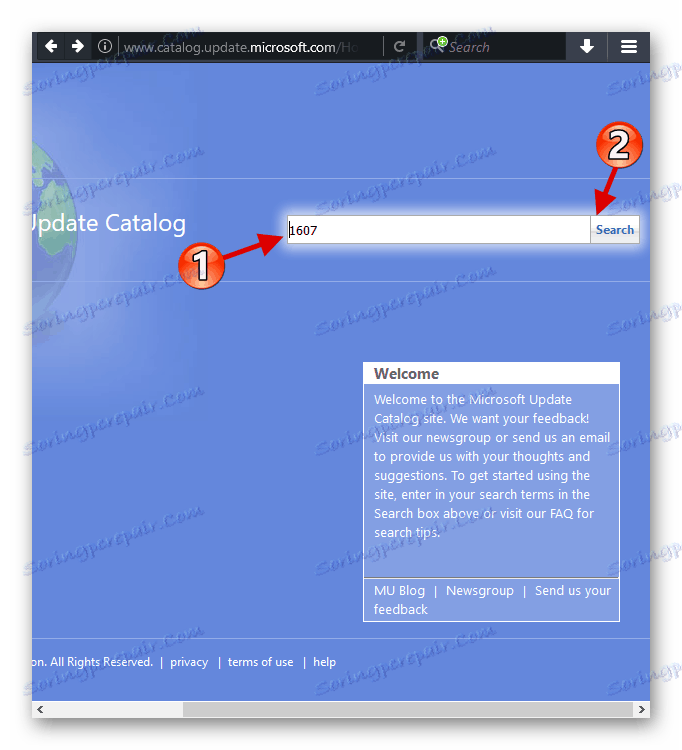
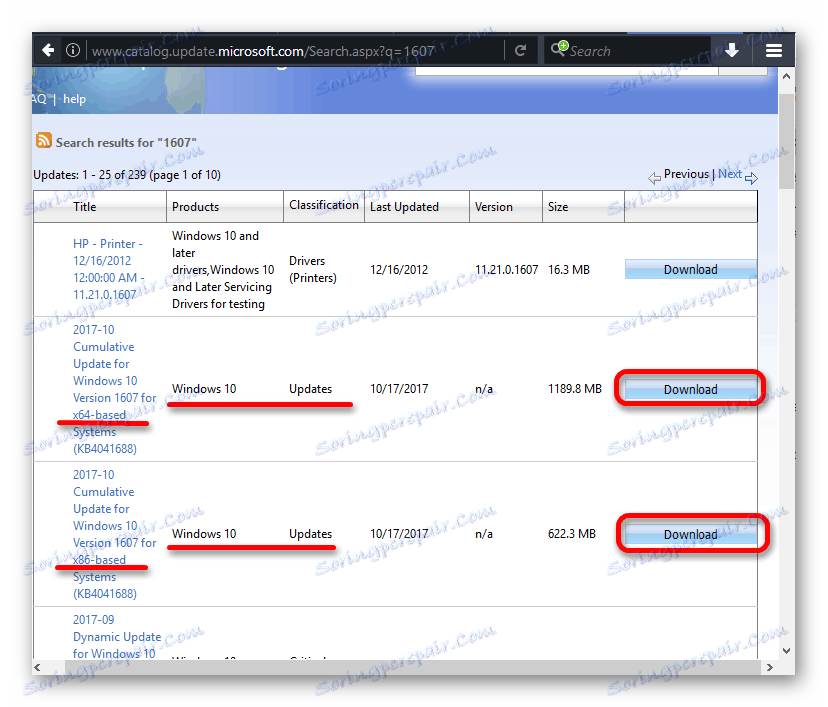
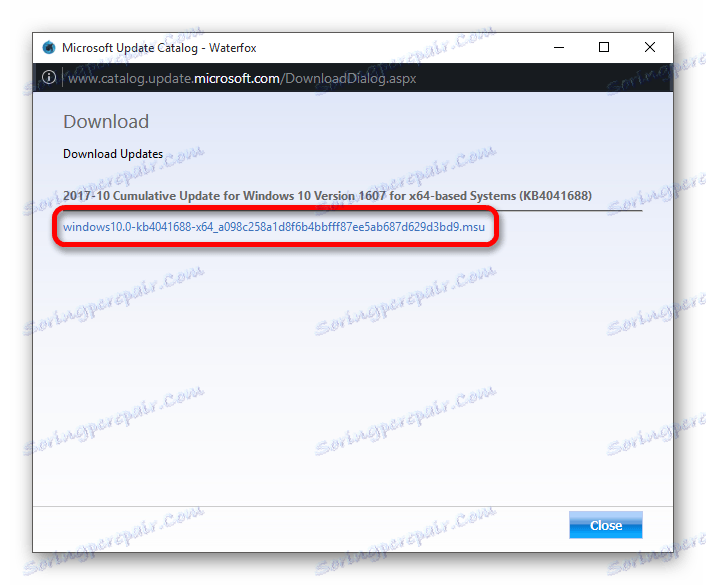
5. način: Počistite predpomnilnik za posodobitev
- Odprite »Storitve« (kako to storiti, opisano v prvi metodi).
- Na seznamu poiščite »Windows Update«.
- Pokličite meni in izberite »Ustavi« .
- Zdaj sledite poti
C:WindowsSoftwareDistributionDownload - Izberite vse datoteke v mapi in v kontekstnem meniju izberite »Izbriši« .
- Nato pojdite na »Storitve« in zaženite »Windows Update« tako, da izberete ustrezen element v kontekstnem meniju.
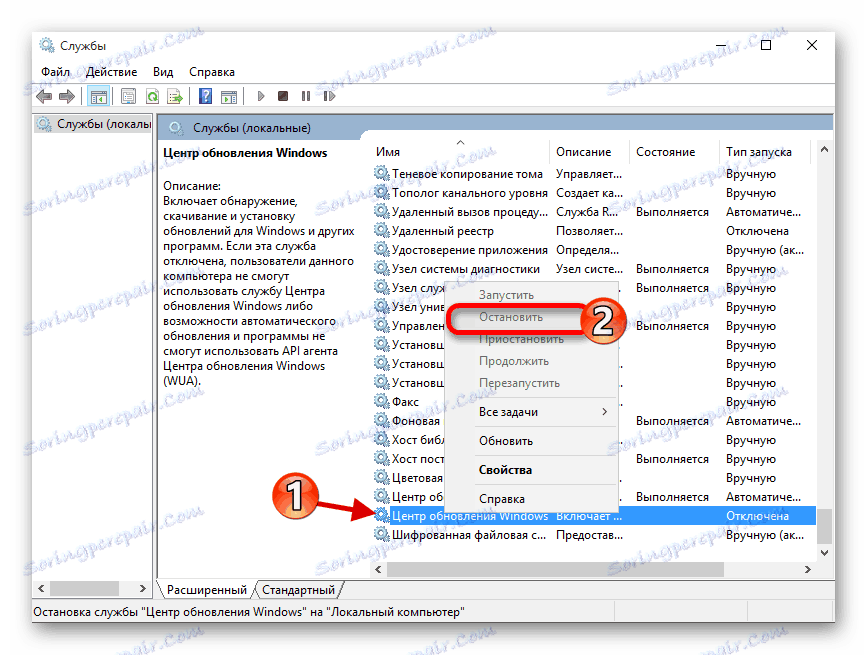
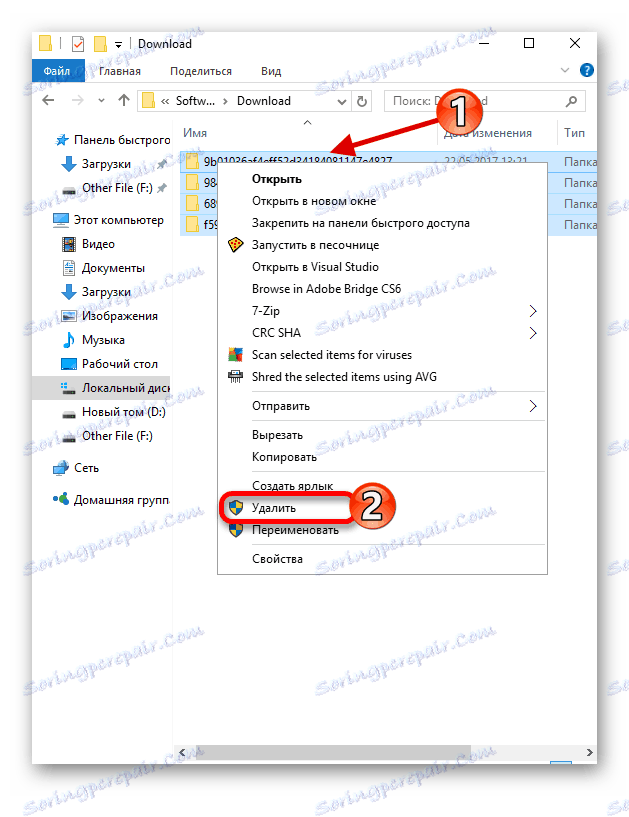
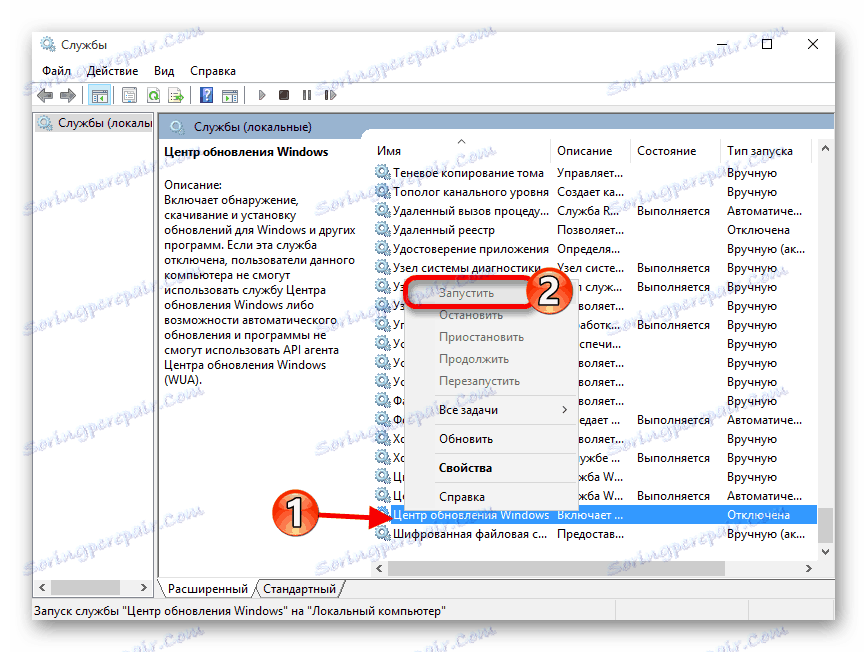
Drugi načini
- Morda je vaš računalnik okužen z virusom, zato so težave s posodobitvami. Preverite sistem s prenosnim optičnim bralnikom.
- Za namestitev distribucij preverite prosti prostor na sistemskem disku.
- Morda požarni zid ali antivirus blokira vir prenosa. Onemogočite jih med trajanjem prenosa in namestitve.
Preberite več: Skeniranje za viruse brez protivirusnega programa
Preberite tudi: Onemogočanje protivirusne programske opreme
V tem članku so najučinkovitejše možnosti za odpravljanje težav pri prenosu in namestitvi posodobitev sistema Windows 10.